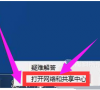怎么连接局域网内的打印机?(连接共享打印机的方法)
打印机是办公室内必不可少的设备,为了提高大家的打印效率,通常会给打印机设置共享,这样大家在自己的电脑上就能设置打印了。那么怎么连接局域网内的打印机?下面小编要教大家的就是连接共享打印机的方法步骤啦。
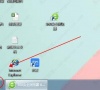
更新日期:2023-03-08
来源:系统部落
在办公的时候经常会在局域网内共享电脑文件或文件夹,传输速度快且安全。但是有小伙伴说自己在局域网内找不到其它计算机,这是怎么回事?今天小编就给大家带来了详细的解决办法,快来瞧瞧吧。
方法一、
1、在Windows10桌面,右键点击“此电脑”图标,在弹出菜单中选择“属性”菜单项。
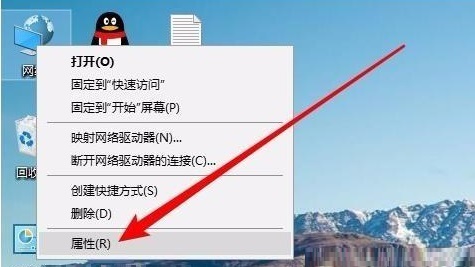
2、接下来在打开的网络和共享中心窗口中,我们点击左侧边栏的“更改高级共享设置”快捷链接。
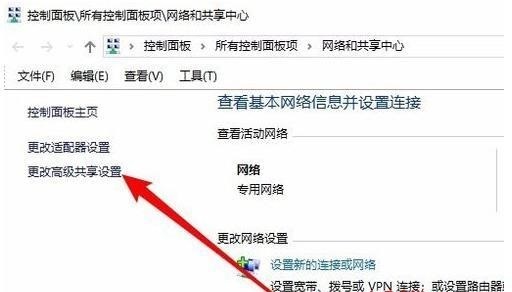
3、在右侧打开的高级共享设置窗口中,我们选择“启用网络发现”与“启用文件和打印机共享”设置项。
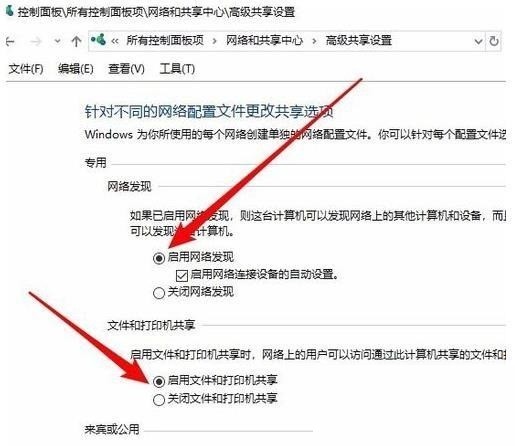
方法二、
1、快捷键win+r打开运行菜单输入“gpedit.msc”确定,打开“组策略编辑”窗口。
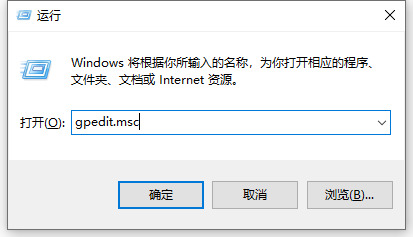
2、依次展开“计算机配置”-“Windows设置”-“安全设置”-“本地策略”-“用户权限分配”,并在右侧窗口中找到“从网络访问此计算机”项并右击选择“属性”。
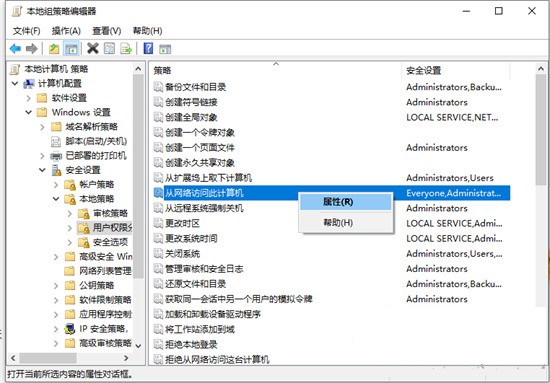
3、从打开的“从网络访问此计算机 属性”窗口中,保留“Everyone”账户,同时删除其它相关账户,点击“确定”按钮。

4、然后右击“我的电脑”-“管理”。
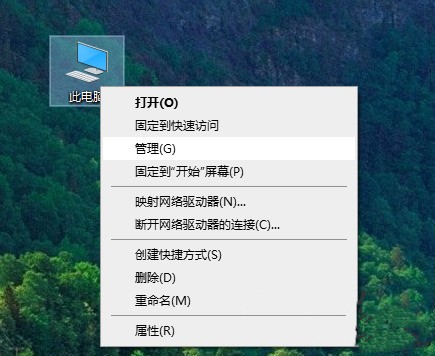
5、依次展开“服务和应用程序”-“服务”项,右侧找到“Server”服务项并右击,从其右键菜单中选择“属性”项。
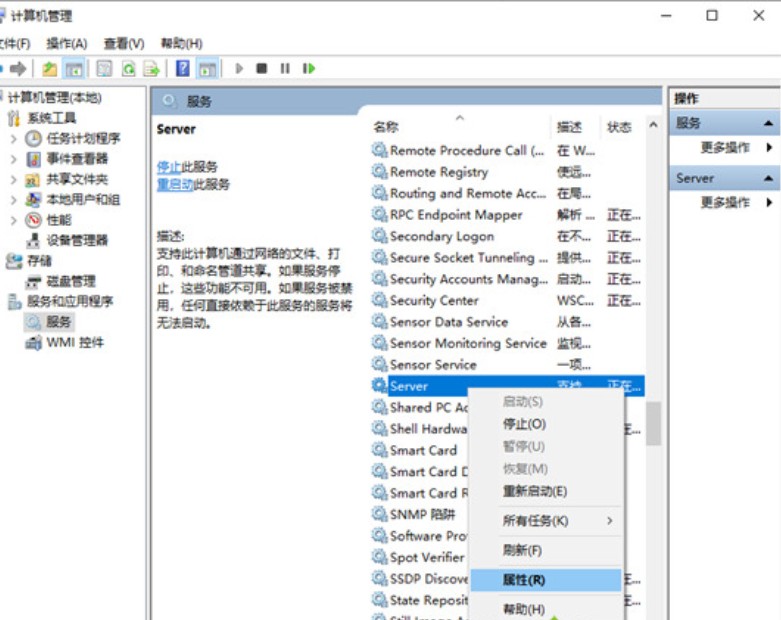
6、待打开“Server属性”窗口后,将“启动类型”设置为“自动”,同时点击“启动”按钮以启动此服务。
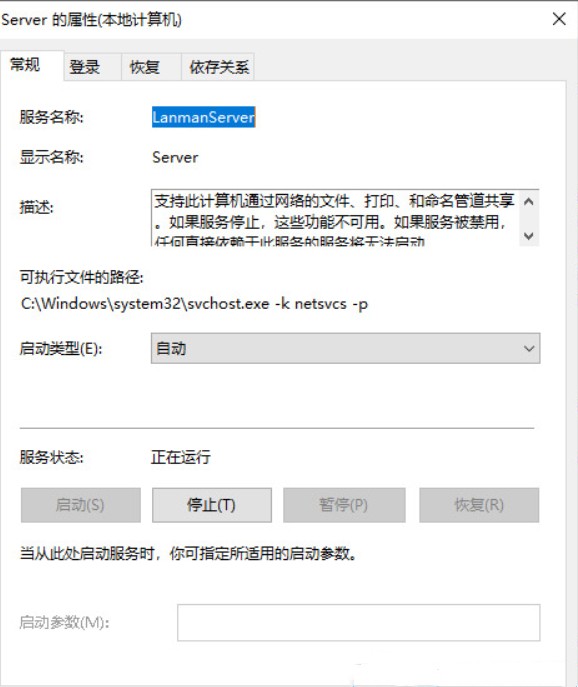
怎么连接局域网内的打印机?(连接共享打印机的方法)
打印机是办公室内必不可少的设备,为了提高大家的打印效率,通常会给打印机设置共享,这样大家在自己的电脑上就能设置打印了。那么怎么连接局域网内的打印机?下面小编要教大家的就是连接共享打印机的方法步骤啦。
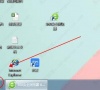
局域网共享打印机需要用户名和密码怎么处理?
建立局域网不仅能够方便用户共享文件、资料,连打印机也能共享了。但是有用户在连接共享打印机的时候收到提示需要输入用户名和密码,这是什么情况?明明电脑和打印机驱动都没有设置密码,也没有开启防火墙,我们要怎么修复这个问题呢?下面就来看看详细的内容吧。

红警ipx协议怎么安装?红警局域网联机安装ipx协议
有游戏玩家想要在电脑上联机玩红警,却发现该游戏需要安装ipx协议,windows7系统中并没有提供相应的协议支持。那红警局域网联机怎么设置安装ipx协议呢?下面就来看看详细的操作步骤,希望能够帮到大家。

网络共享找不到计算机名字怎么办?win10网络共享找不到计算机名字
为了方便,一些用户会使用网络共享来相互进行工作,但最近有很多人都在反应使用电脑的时候网络共享突然找不到计算机名字,这该怎么办呢?今天小编就为大家带来了网络共享找不到对方电脑的解决办法,让我们一起来看一下吧。